IIS 7.0安装流程
1、打开Server Manage
第一种方式
在桌面左下角“Start(开始)”菜单旁单击Server Manager快捷图标,如图 31所示

2、第二种方式
在桌面左下角单击“Start(开始)”>“Run(运行)”,在运行对话框内输入“ServerManager.msc”执行即可,如图 32所示。
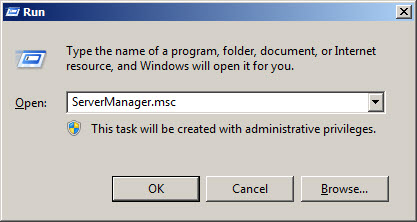
3、安装步骤
Step1 在开始菜单栏里打开Sever Manager进入服务管理器,在左侧树状结构中选择“Roles(角色)”。
Step2选择“Add Roles”(添加角色),如图 33所示。
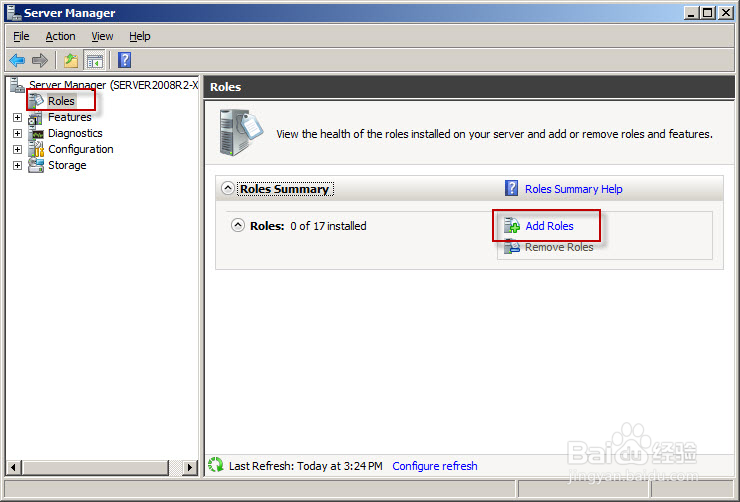
4、弹出“Add Roles Wizard”(添加角色向导)对话框,首先显示的是“Before You Begin”(开始之前)界面,如图 34所示。
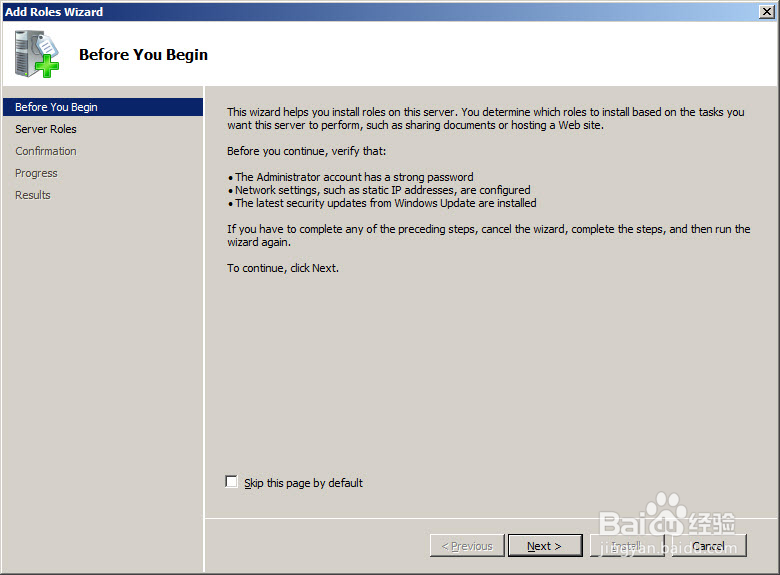
5、选择服务器角色
单击“Next”按钮,进入“Select Server Roles”(选择服务器角色)界面,钩选角色列表中的“Web Server (IIS)”,如图 35所示。
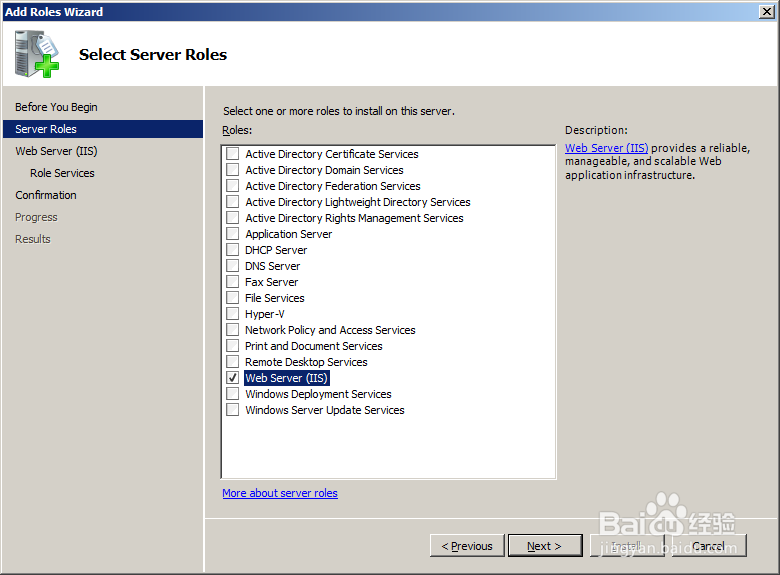
6、钩选“Web Server (IIS)”后单击“Next”按钮,进入Web Server (IIS)简介界面,如图 36所示。
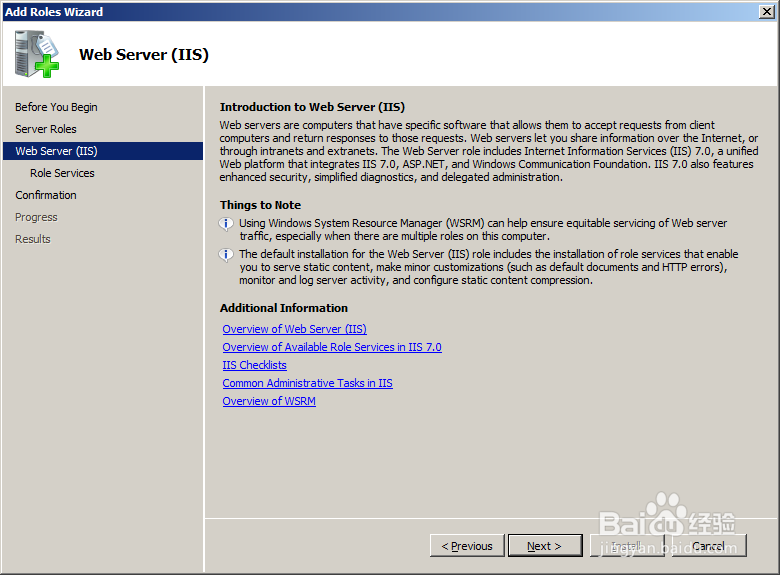
7、选择角色服务
单击“Next”按钮,进入选择“Select Role Services”(角色服务)界面,如图 37所示
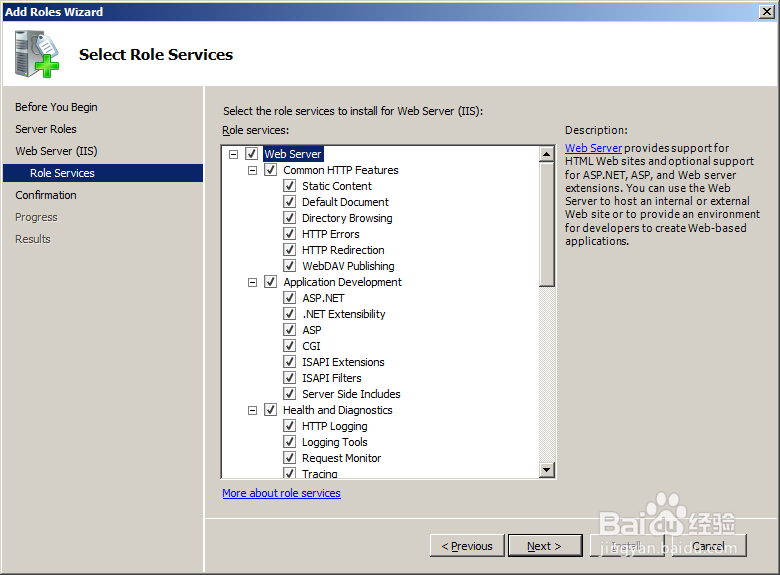
8、确认安装选项
初始状态下,Web Server (IIS)已经有一些默认选中的角色服务。除了这些默认选中的服务,其他项的所有角色服务全部勾选上,然后单击“Next”按钮,进入“Confirm Installation Selections”(确认安装选项)界面,如图 38所示。
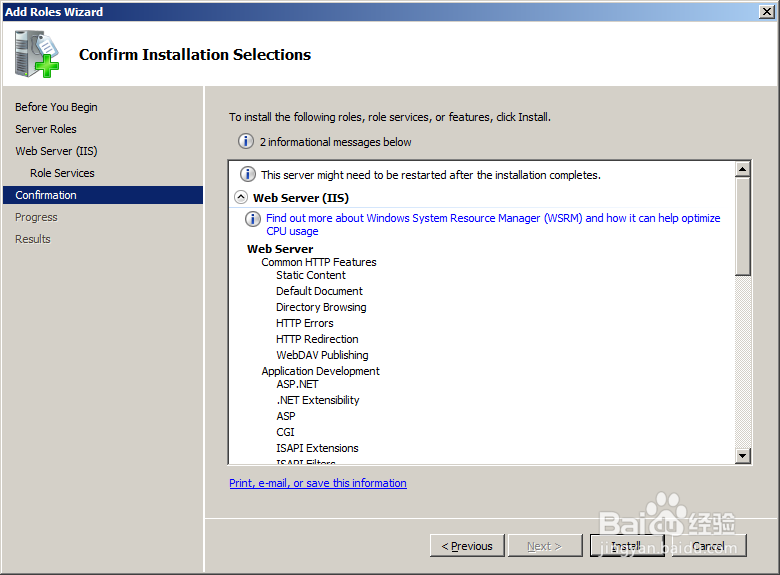
9、如确认无误,单击“Install”按钮进入“Installation Progress”(安装过程)界面(如有疑问,可以单击“Previous”按钮返回之前的界面重新选择),如图 39所示。
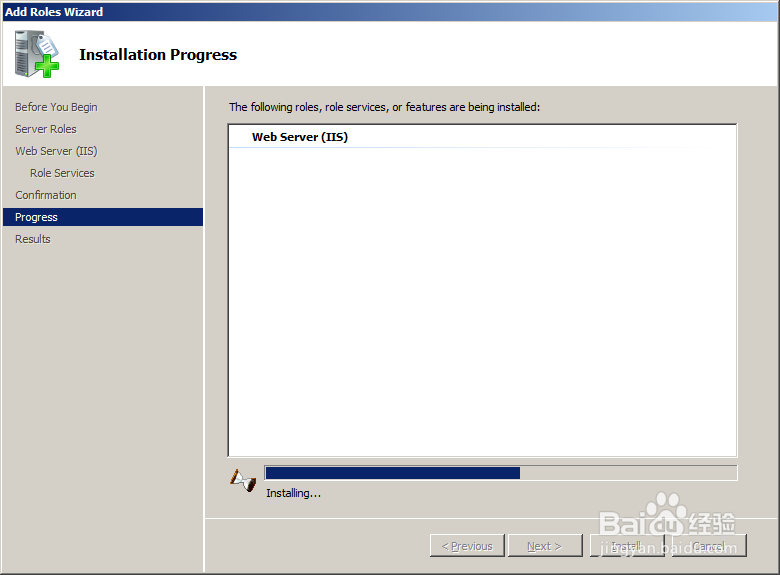
10、安装过程完成后,进入“Installation Results”(安装结果)界面,如图 40所示。
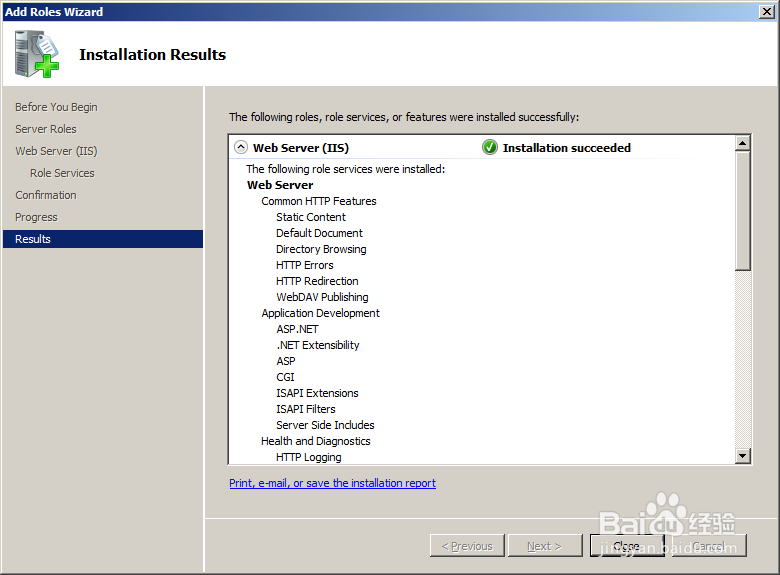
11、提示安装成功“Installation succeeded”,单击“Close”按钮关闭“Add Roles Wizard”(添加角色向导)对话框。回到Sever Manager主界面后,如图 41所示。
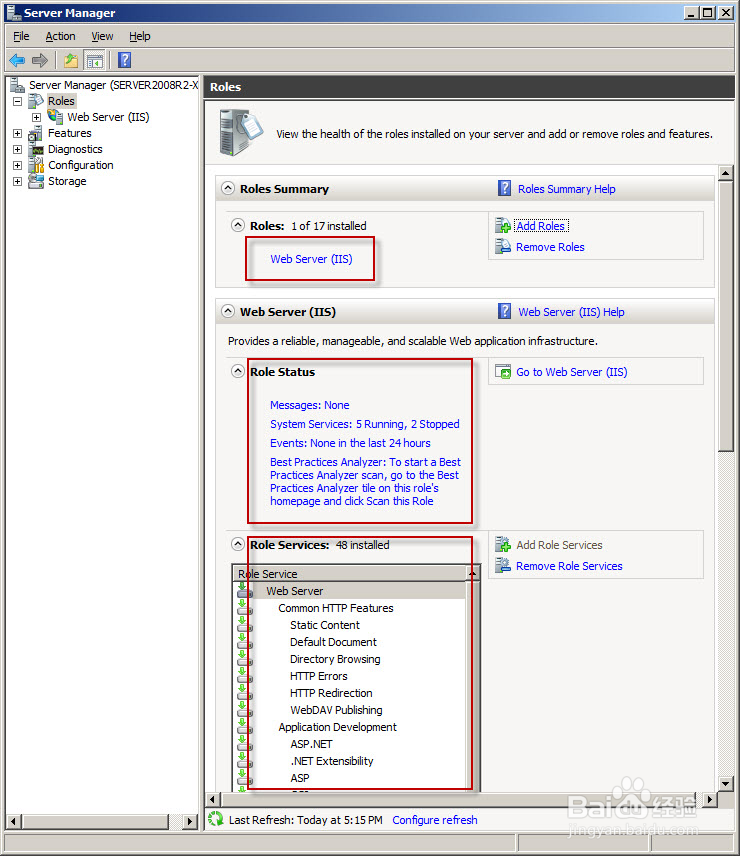
12、在左侧树状结构中,选择“Roles”(角色),在右侧 “Roles Summary”(角色摘要)能查看到刚才安装的角色Web Server (IIS),“Web Server (IIS)角色状态”及“Web Server (IIS)角色服务"。